はじめに
Alpineは、コマンドラインベースの電子メールクライアントです。非常に使いやすく、すべてのIMAPおよびPOP3サービスで動作します。 GUIベースの電子メールクライアントに比べていくつかの利点があります。たとえば、軽量であるだけでなく、消費するメモリも少なくて済みます。メールを開いて読むためにマウスを操作する必要はありません。このガイドでは、DebianにAlpineをインストールする方法を学びます。 Debian 10busterEditionを使用しています。すべての手順とコマンドはDebianにのみ適用されます。
アルパインのインストール
ここで、ターミナルを開いて次のコマンドを適用し、AlpineをDebianマシンにインストールできるようにします。
$ sudo apt install alpine

Alpineは最新のDebian10リポジトリからインストールされます。 Alpineはターミナルプログラムであるため、それにアクセスする唯一の方法はコマンドラインからです。
Alpineの最新バージョンがインストールされました。実行するとすぐに、システム上にメールフォルダが作成されます。これは次のようになります。メッセージは1回だけ表示されます。

アルパイングリーティング画面
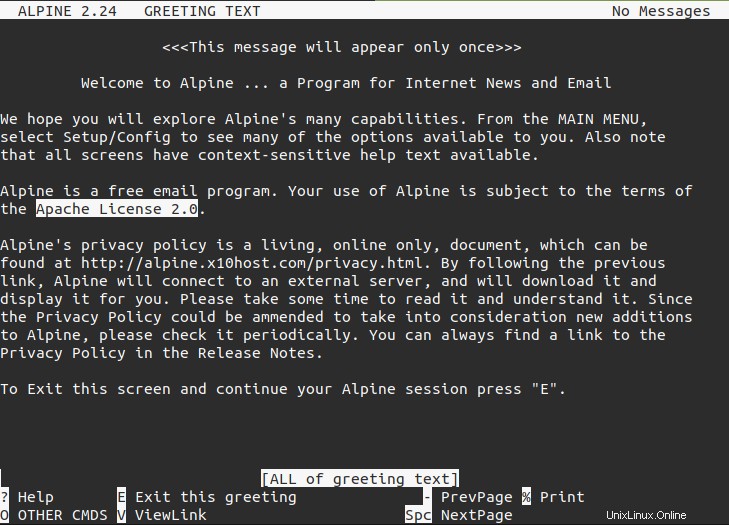
アルパインの実行
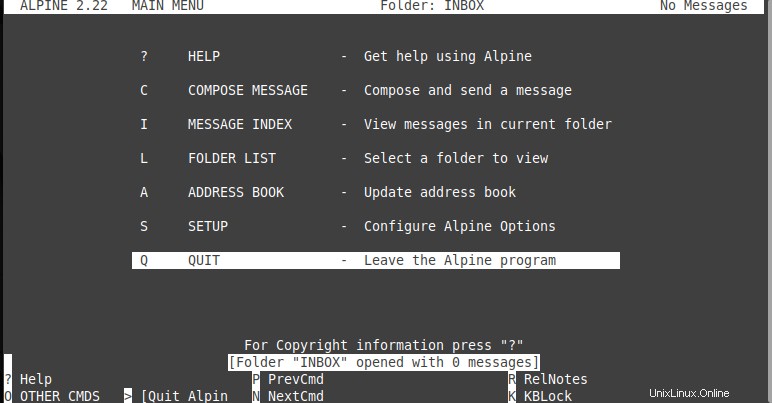
新しいフォルダを作成して、IMAPおよびPOP3の設定を今すぐ続行できます。 Qを押します アルパインをやめる。
Alpineのアンインストール
次のコマンドを実行するだけで、AlpineはDebianシステムから削除されます。
$ sudo apt remove alpine

今すぐ続行してください。
結論
このガイドでは、ターミナルで永久に実行できる機能が満載のすばらしい電子メールクライアントであるAlpineをインストール、実行、および削除する方法を学びました。このガイドは、バスターエディションをお持ちのDebian10ユーザーのみを対象としています。 FedoraやUbuntuのような他のディストリビューションの多くの記事をすでに取り上げました。したがって、これらのディストリビューションにDebian設定を適用することは避けたほうがよいでしょう。